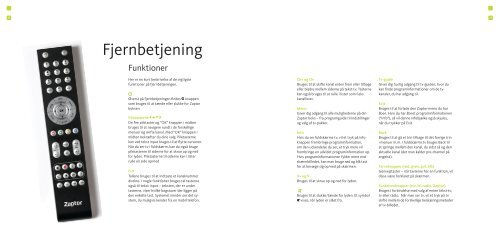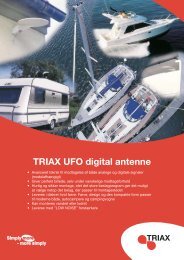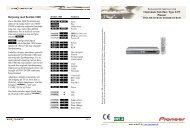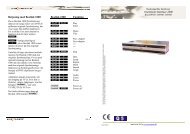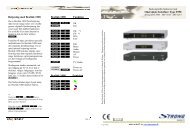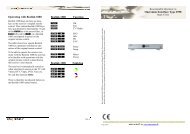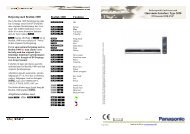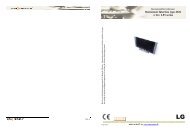Kom godt i gang med Zaptor - OneRemote
Kom godt i gang med Zaptor - OneRemote
Kom godt i gang med Zaptor - OneRemote
You also want an ePaper? Increase the reach of your titles
YUMPU automatically turns print PDFs into web optimized ePapers that Google loves.
18 19<br />
Fjernbetjening<br />
Funktioner<br />
Her er en kort beskrivelse af de vigtigste<br />
funktioner på fjernbetjeningen.<br />
Øverst på fjernbetjeningen findes knappen<br />
som bruges til at tænde eller slukke for <strong>Zaptor</strong><br />
boksen.<br />
Piletasterne<br />
De fire piletaster og ”OK” knappen i midten<br />
bruges til at navigere rundt i de forskellige<br />
menuer og skifte kanal. Med ”OK” knappen i<br />
midten bekræfter du dine valg. Piletasterne<br />
kan ved tekst input bruges til at flytte cursoren.<br />
Når du ser tv i fuldskærm, kan du også bruge<br />
piletasterne til siderne for at skrue op og ned<br />
for lyden. Piletasterne til siderne kan i lister<br />
rulle en side op/ned<br />
0-9<br />
Tallene bruges til at indtaste et kanalnummer<br />
direkte. I nogle funktioner bruges tal tasterne<br />
også til tekst input – teksten, der er under<br />
tasterne, viser hvilke bogstaver der ligger på<br />
den enkelte tast. Systemet minder om det system,<br />
du muligvis kender fra en mobil telefon.<br />
Ch+ og Ch-<br />
Bruges til at skifte kanal enten frem eller tilbage<br />
eller bladre mellem siderne på tekst-tv. Tasterne<br />
kan også bruges til at rulle i lister som f.eks.<br />
kanallister.<br />
Menu<br />
Giver dig ad<strong>gang</strong> til alle mulighederne på din<br />
<strong>Zaptor</strong> boks – fra programguide til indstillinger<br />
og valg af tv-pakker.<br />
Info<br />
Hvis du ser fuldskærms-tv, vil et tryk på infoknappen<br />
frembringe programinformation,<br />
om den udsendelse du ser, et tryk mere vil<br />
frembringe en udvidet programinformation op.<br />
Hvis programinformationen fylder mere end<br />
skærmbilledet, kan man bruge rød og blå tast<br />
for at bevæge sig op/ned på skærmen.<br />
V+ og V-<br />
Bruges til at skrue op og ned for lyden.<br />
Bruges til at slukke/tænde for lyden. Et symbol<br />
vises, når lyden er slået fra.<br />
Tv-guide<br />
Giver dig hurtig ad<strong>gang</strong> til tv-guiden, hvor du<br />
kan finde programinformationer om de tvkanaler,<br />
du har ad<strong>gang</strong> til.<br />
Exit<br />
Bruges til at forlade den <strong>Zaptor</strong>-menu du har<br />
åben. Hvis du har åbnet programinformationen<br />
(”Info”), så vil denne infobjælke også skjules,<br />
når du trykker på Exit.<br />
Back<br />
Bruges til at gå et trin tilbage til det forrige trin<br />
i menuer m.m. I fuldskærms tv bruges Back til<br />
at springe mellem den kanal, du sidst så og den<br />
aktuelle kanal (det man kalder pre-channel på<br />
engelsk).<br />
Farveknapper (rød, grøn, gul, blå)<br />
Genvejstaster – når tasterne har en funktion, vil<br />
disse være forklaret på skærmen.<br />
Funktionsknapper (ttv, tv, radio, <strong>Zaptor</strong>)<br />
Bruges i forbindelse <strong>med</strong> valg af enten tekst-tv,<br />
tv eller radio. Når man ser tv, vil et tryk på tv<br />
skifte mellem de forskellige beskæringsmetoder<br />
af tv-billedet.